| 吳氏日文 Android 快速記憶機 - 熟練/不熟練分組播放之操作說明。
|
| 步驟 01 | 說明: 點選程式集中的快速記憶機程式。
|
| 步驟 02 | 說明: 出現快速記憶機課程「歡迎畫面」時,請輕觸螢幕,即可開始上課。
|
| 步驟 03 | 說明: 下圖為「課程單元畫面」,請點選任一單字圖示,程式就會進入課程畫面。
|
| 步驟 04 | 說明: 出現「該課程歡迎畫面」時,請輕觸螢幕,即可開始上課。 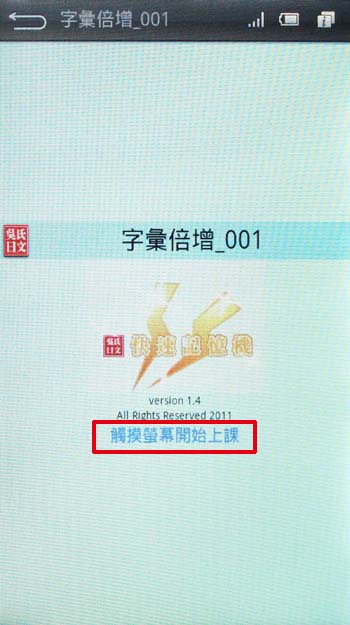
|
| 步驟 05 | 說明:
|
| 步驟 06 | 說明: 如需取消打叉符號,只要重複上述動作,即可取消。
|
| 步驟 07 | 說明:
|
| 步驟 08 | 說明:
|
| 步驟 09 | 說明: 並依設定規則播放課程內容。
|
| 步驟 10 |
|